1.安装虚拟机、Centos、Xshell
基础环境:Vmware Workstation 15.5 centos 7 xshell5
1.1 虚拟机安装及使用
虚拟机就选择Vmware Workstation



都是比较基础的配置,但我还是一步一截图,这个和之前自己的虚拟机安装,在后面还是有些不同的。
搭建环境的话,我将这台虚拟机命名为zero。
存放位置取决于自己电脑配置,我电脑C盘为固态硬盘512G,想来没有什么太大问题。如果内存不够建议放其他盘符,若其他盘符是机械硬盘,还是可能会影响速度。

内存我就直接默认了,这里和以前配置的有区别——以前是选择整体存储为单个文件,现在这里是将其拆分为多个文件。


内存更改为2G,选择自己本地的镜像centos 7进行安装。



完成之后就打开虚拟机,进行内部安装和相关设置。



更改时间这一步骤,看个人喜好,可改可不改。





分区这里可以重点看看,还是比较重要的。







这里也涉及到了网络的相关配置,但在后续还要进行相关操作,因此将其归纳为虚拟机中的步骤。

密码建议——能记住,不容易忘就行。


密码设置太简单的话,得点击两次【done】才能生效。


等待完成,完成后重启


我后续中要配置的ip——192.168.146.140



2.网络设置









此时,记得查看一下虚拟机中的IP







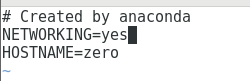









3.jdk配置

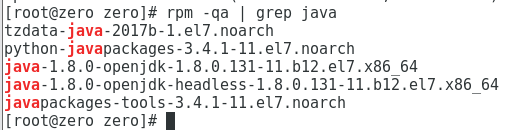


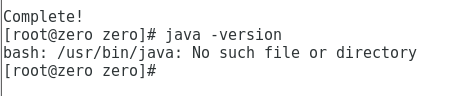





4.搭建伪分布式Hadoop集群

































 5680
5680











 被折叠的 条评论
为什么被折叠?
被折叠的 条评论
为什么被折叠?










